Servez - vous de la patte ,
si nécessaire, pour votre position dans le tuto

|
Ce tutoriel est traduit en Brésilien/Portugais par Estela
Fonseca


Merci beaucoup Estela
******
Traduit en Neerlandais par
Angela

Merci beaucoup Angela
******
Traduction en Néerlandais
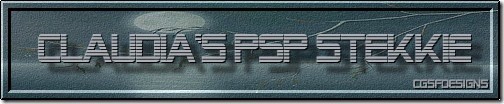
Merci beaucoup Claudia
******
Traduit en Espagnol par Stardesignpsp

Merci beaucoup Stella
Pour faire ce tutoriel vous aurez besoin du matériel

Vous trouverez de magnifiques
images abstraites
ICI
Ainsi que des filtres : Mezzo force
ice, Unlimited 2 photo aging kit, emboss8
******
Palette des couleurs

1- Ouvrir le calque Alpha
couleur AV blanc, AR #404040 (gris)
2- Sélection, charger la
sélection1
à partir d'un canal alpha
Mettre le pot de peinture opacité
50
Remplir la sélection de
la couleur avant plan "blanc"
Effet, module externe, filtre
2manekenia, Mezzo force Ice
(si vous n'arrivez pas à faire
fonctionner ce filtre, ou si l'effet n'est pas identique, le calque
est dans le matériel)
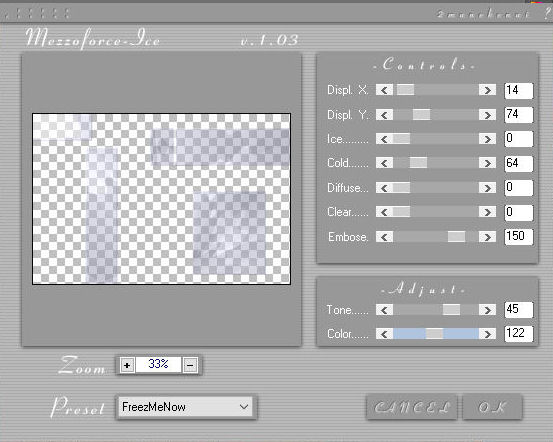
Effet, personnalisé, emboss 8
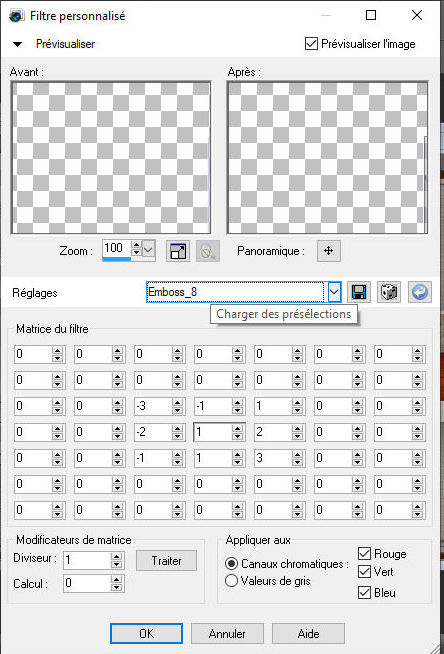
Mettre ce calque en mode multiplier
Garder sélectionner
3- Calque, nouveau calque
Sélection inverséee
Préparer un dégradé radial
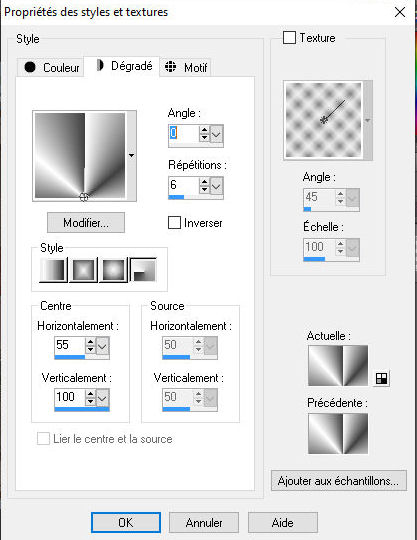
Remplir la sélection du dégradé,
remmettre l'opacité à 100
Calque agencer vers le bas
DESELECTIONNER
4- Effet, effet d'image mosaïque
sans jointure
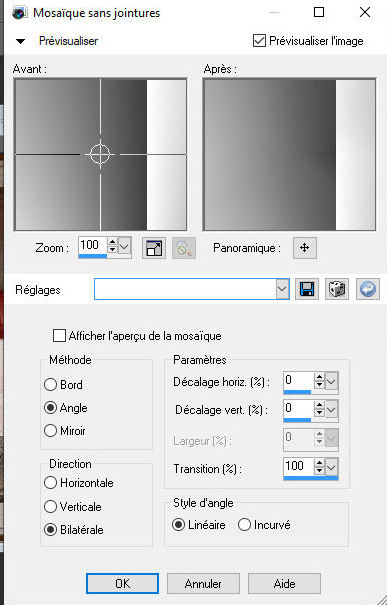
Effet, effet de bord accentuer
davantage
Mettre ce calque en mode normal
opacité 65
5- Nouveau calque
sélection, sélectionner tout
copier coller dans la sélection
l'image "102915 by senecal" ou la votre
Sélection DESELECTIONNER
Agencer ce calque vers le bas
6- Placez vous en haut de la pile
Calque, nouveau calque
Sélection, charger la sélection
5 à partir d'un canal alpha
Remplir de la couleur AR
Effet, unlimited, photo aging kit,
photo frame 01
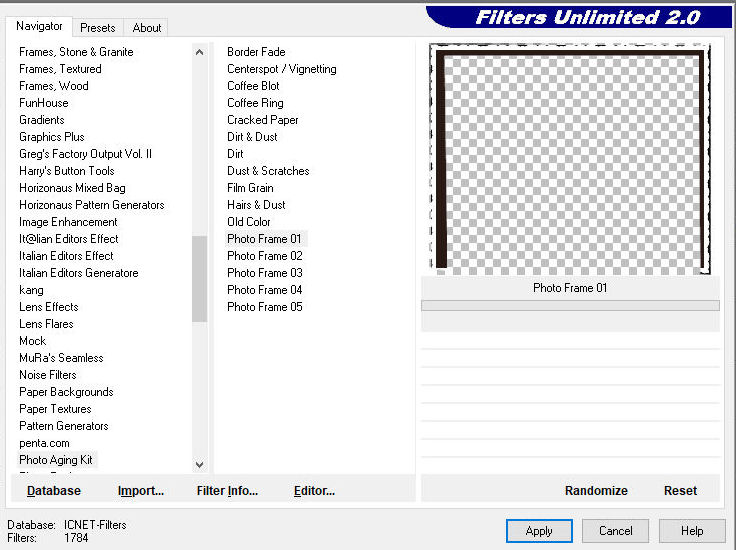
Déselectionner
7- Dupliquer, image renversée
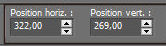
8- Mettre l'opacité du pot
de peinture
à 50
sélection, charger la sélection
3 à partir d'un canal alpha
Remplir de la couleur #849ca0 (bleu
clair)
Déselectionner
9- Sur la copie du raster 4
sélection, charger la sélection
4 à partir d'un canal alpha
Remplir de la couleur #849ca0 (bleu
clair)
Désélectionner
10- Copier coller l'image "nicole-texture-abstrait"
sélection, charger la sélection
2 à partir d'un canal alpha
Sélection inversée
SUPPRIMER
Sélection inversée
Sélection, modifier, sélectionner les bords de
la sélection
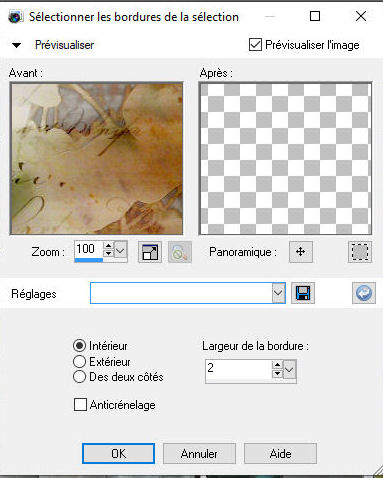
Remplir de la couleur noir après avoir remis l'opacité
à 100
Désélectionner
Mettre ce calque en mode recouvrement
Agencer le calque en dessous du raster 1
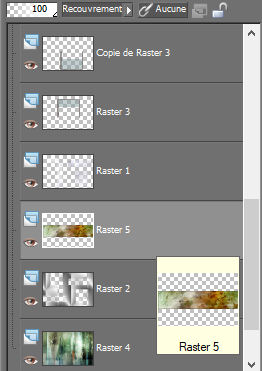
11- copier, coller comme un nouveau calque la
branche
position H406 position V-1
opacité 70%
12- Dupliquer, image miroir, image renversée
13- Calque, nouveau calque
sélection, charger la sélection
8 à partir d'un canal alpha
Mettre l'opacité du pot de peinture à 100
Remplir de la couleur #1f3c52 (bleu)
Déselectionner
effet, effet de texture, mosaïque
antique
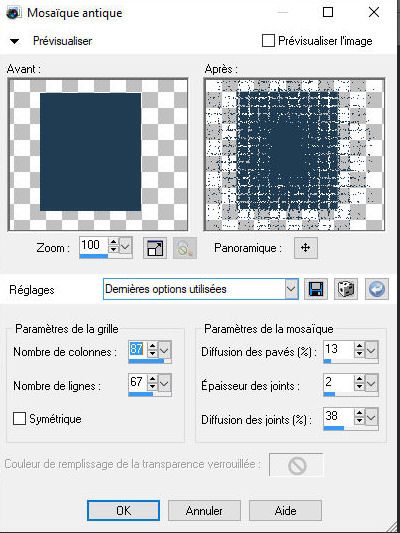
14- Calque, nouveau calque
sélection, charger la sélection
9 à partir d'un canal alpha
Remplir de la couleur #741511 (bordeaux)
Déselectionner
effet, effet de texture, mosaïque
antique, même paramètre
15- Copier, coller comme un nouveau
calque votre tube
(pour moi "nicole-tuto-abstrait)
Bien placé , voir exemple.
16- Copier coller les deux titres
Bien les placer (voir exemple)
17- Ajouter des bordures de 2 pixels
couleur foncée
Ajouter des bordures de 30 pixels
couleur blanche
Ajouter des bordures de 2 pixels
couleur foncée
Ajouter des bordures de 30 pixels
couleur blanche
Ajouter des bordures de 2 pixels
couleur foncée
Signer et enregistrer en JPG
Merci beaucoup de l'avoir réalisé
******
Une autre version
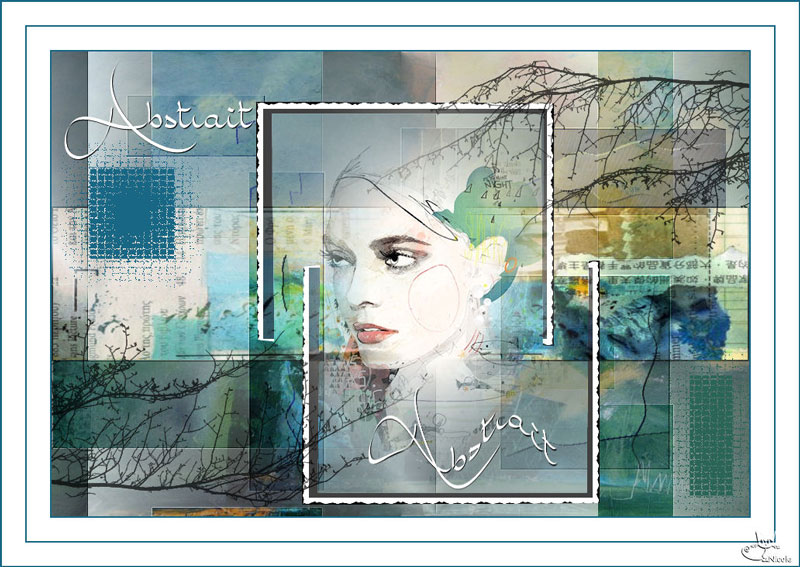
Merci beaucoup Coco de l'avoir
testé
son site
Merci beaucoup Athé
de l'avoir testé
Merci beaucoup Estela pour ta traduction en Portugais
et ta magnifique version
Ses
tutoriels

Traduit en Néerlandais par Angela
Voici sa magnifique version
son site

Traduit en Néerlandais par Claudia
son site
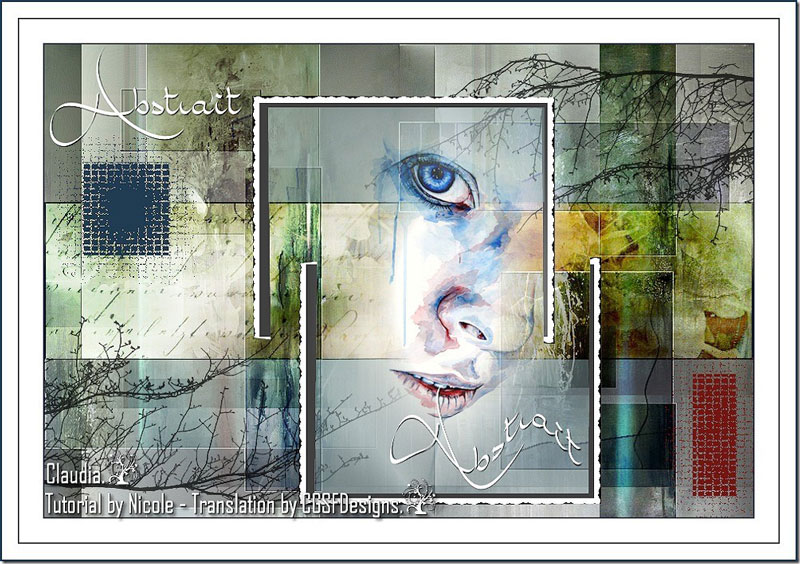
Merci beaucoup Claudia
Traduit en Espagnol par Stardesignpsp
Son site
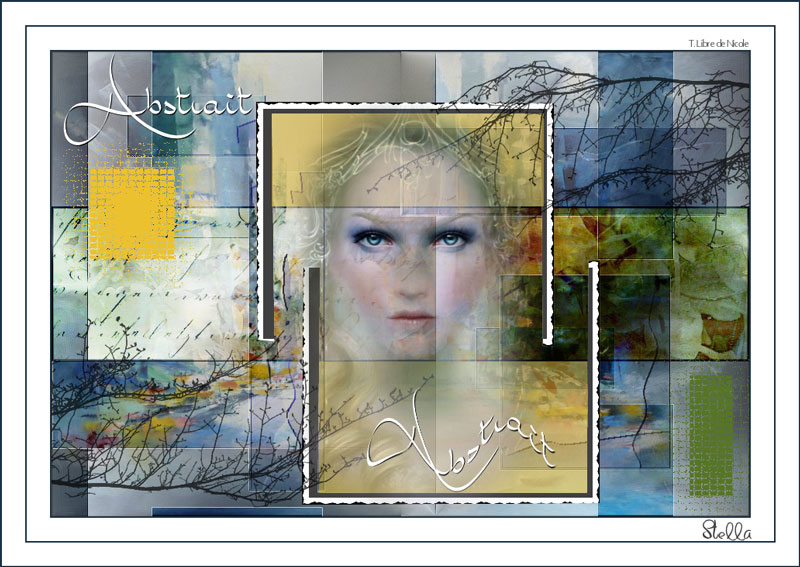
Merci beaucoup Stella